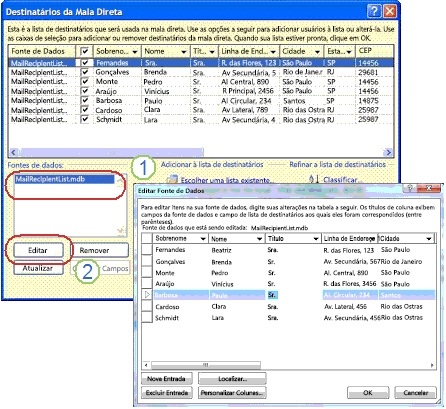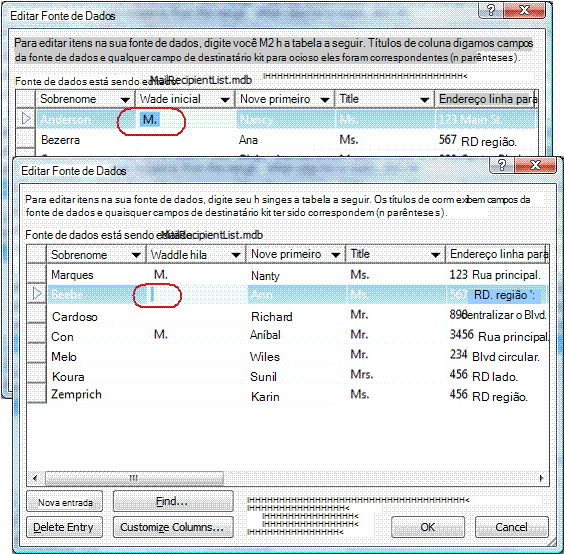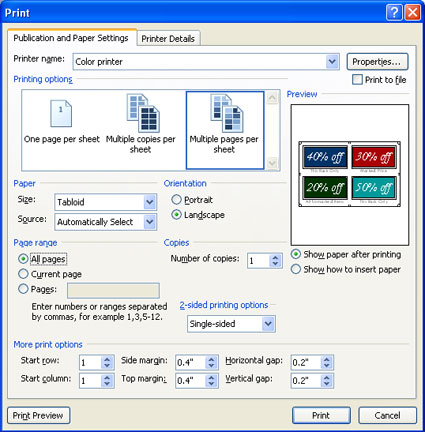Importante: Após outubro de 2026, o Microsoft Publisher não terá mais suporte. Microsoft 365 assinantes não terão mais acesso. Saiba mais sobre a desativação do Publisher.
Este artigo irá ajudá-lo a obter respostas para os problemas de impressão em série mais comuns ao utilizar Publisher: fazer alterações a uma origem de dados ou lista de endereços durante o processo de impressão em série, adicionar espaços a um campo de impressão em série para que tenha o aspeto pretendido, guardar a publicação intercalada e imprimir páginas intercaladas diferentes numa folha (por exemplo, diferentes etiquetas numa folha de etiquetas).
Editar uma lista de endereços existente
Se estiver a trabalhar na publicação de impressão em série e quiser fazer alterações à sua origem de dados ou lista de endereços, faça o seguinte:
-
Em Criar lista de destinatários, clique em Utilizar uma lista existente e, em seguida, clique em Seguinte: Criar ou ligar a uma lista de destinatários.
Por predefinição, o Microsoft Publisher armazena origens de dados na pasta As Minhas Origens de Dados . Poderá ter de procurar para localizar a origem de dados.
-
Na caixa de diálogo Selecionar Origem de Dados , clique na origem de dados pretendida.
-
Clique em Abrir.
Consoante o tipo de origem de dados que selecionar, podem aparecer outras caixas de diálogo a pedir informações específicas.
Por exemplo, se a sua origem de dados for um livro do Microsoft Office Excel que tem informações em várias folhas de cálculo, tem de selecionar a folha de cálculo que contém as informações pretendidas e, em seguida, clicar em OK.
-
Na caixa de diálogo Destinatários da Impressão em Série, clique no nome da origem de dados e, em seguida, clique em Editar.
-
Na caixa Editar Origem de Dados , pode editar ou eliminar endereços existentes ou adicionar novas entradas.
-
Quando terminar de editar a lista de endereços, clique em OK e, em seguida, em Sim para atualizar a lista de endereços.
Observação: Para obter mais informações sobre como criar uma origem de dados ou uma lista de endereços, consulte Criar uma origem de dados para uma impressão em série.
O problema mais comum com a inserção de campos de impressão em série num documento é obter o espaçamento correto entre os campos de intercalação, especialmente com campos de intercalação que nem sempre estão presentes, como iniciais do meio. Pode adicionar espaços diretamente na página entre os campos de impressão em série, mas isto resultará em espaços adicionais se alguns dos endereços não utilizarem todos os campos de intercalação. Para garantir que todos os campos obtêm o espaço de que precisam, insira espaços na própria lista de endereços.
Por exemplo, para garantir que os nomes do reciprient serão apresentados corretamente, quer um item na sua lista de endereços contenha ou não uma inicial do meio, faça o seguinte:
-
Na entrada Inicial Média para cada destinatário que contém uma Inicial de Middile, adicione um espaço ao premir a barra de espaço, antes e depois da inicial.
-
Na entrada Inicial Média para cada destinatário que não contenha uma inicial, adicione um espaço.
Uma impressão em série contém as informações que são as mesmas em cada cópia e alguns marcadores de posição para as informações exclusivas de cada cópia. Um exemplo disto é uma newsletter personalizada na qual o corpo da newsletter é o mesmo para todos os destinatários, mas o endereço de correio e a introdução são diferentes.
O problema mais comum com a criação da publicação intercalada é não guardar a publicação com os campos de impressão em série e a publicação de páginas intercaladas.
Criar publicação intercalada é o passo três no assistente de Impressão em Série. Neste passo, tem três opções:
-
Imprimir Esta opção imprime a publicação intercalada.
-
Intercalar numa nova publicação Esta opção abre uma nova publicação com uma página para cada conjunto de dados de intercalação.
-
Adicionar a uma publicação existente Esta opção pede-lhe para escolher uma publicação e, em seguida, adiciona as páginas unidas ao final dessa publicação.
Para guardar a publicação intercalada e a publicação que contém os campos intercalados, clique na opção Intercalar numa nova publicação . É aberta uma nova janela de publicação que apresenta a publicação de páginas unidas. A publicação do campo de impressão em série está oculta por trás da publicação de páginas unidas. Certifique-se de que guarda ambas as publicações.
Em seguida, pode imprimir a publicação de páginas intercaladas.
O problema mais comum com a impressão da publicação é imprimir uma das páginas unidas numa folha de papel, por exemplo, uma de cada etiqueta de correio diferente numa folha de papel de etiqueta de correio.
Isto acontece porque, se escolher a opção Imprimir , a caixa de diálogo Imprimir é predefinida para a opção Múltiplas cópias por folha e imprime uma folha inteira de etiquetas para cada endereço em vez de imprimir um endereço por etiqueta na folha.
Para imprimir diferentes conjuntos de dados de impressão em série ( por exemplo, nomes e endereços diferentes) em cada folha de papel, clique em Múltiplas páginas por folha na secção Opções de impressão .